-
Items
10.143 -
Registratiedatum
-
Laatst bezocht
Inhoudstype
Profielen
Forums
Store
Berichten die geplaatst zijn door Passer
-
-
"Nu hoop ik dat Windows het niet door heeft dat er gemanipuleerd is met de namen, en de Sync procedure gaat uitvoeren?" : nu dat hoop ik ook, dat het op die manier lukt en dat Windows het niet doorheeft

Klik in je plaatje links Besluiten-bestanden eens open en bezorg me eens een screenshotje want ik merk op je plaatje niet 'van waar naar waar' je gaat synchroniseren.
Ik mis namelijk wat er in mijn plaatje van bericht 18 in het rode kadertje staat. Raar eigenlijk.
-
Verdorie, nu zit ik strop.. bij mij laat hij ze wel zien, maar als ik ze dan selecteer komt er 'ongeldige mapnaam'...
Maareuh... ff mijn mussehoofdje gebruikt en ik denk dat je het kan omzeilen: kies een àndere windowsmap uit en eenmaal die in het vakje staat
ga je gewoon die naam veranderen in Fonts (eerst stond er dus bij mij ook een àndere mapnaam)
en zo schijnen we Windows " in 't zak te steken", want het lijkt te lukken:
ik liet dus een simulatie uitvoeren tussen die Fontsmap en mijn Kamerplantenmap en 'k kreeg al dadelijk een boel fonts (ttf-bestanden) in zijn lijst te zien.
dus volgens mij moet het op die manier kunnen lukken.
Probeer even?
-
Geen probleem James, kijk:
een synchronisatieprogramma synchroniseert twee mappen, d.w.z.: het maakt de inhoud van twee mappen gelijk zoals jij dit wenst.
Stel: je hebt map A en B en in beide staan vb 20 dezelfde bestanden, maar in map A staan er daarenboven nog enkele die niet in B staan en ook omgekeerd (in B staan er die in A niet staan)
Wil je de inhoud van beide gelijk hebben dan gebruik je een synchronisatieprogramma - bv het gratis Syncback (<klik!) - er is ook een koopversie van, maar die heb jij in dit geval niet nodig)
Wat we gaan doen: het programma vertellen dat het moet zorgen dat je Fonts-map alleen maar de bestanden (in dit geval Fonts) moet laten staan die ook in Fonts Nieuw staan - in die laatste staan dus alleen de fonts die je downloadde en die je wil behouden.
Wat doet het progje (je moet het wel correct instellen, maar daarover dadelijk) : het vergelijkt je Fonts Nieuw met je Fonts en vertelt je in een lijstje dat al je 'overbodige' fonts zullen gewist worden als je op OK drukt.
En dàt is het wat je moet hebben: alleen de goede (die dus ook in Fonts NIeuw staan) behouden en al de rest weg.
(ps: je kan zelfs nog kiezen om bepaalde fonts bij de actie te gaan uitsluiten en die dus te laten staan - moest je dit willen)
Goed, nu aan de slag:
1. syncback downloaden en installeren
2. in gang zetten en hier voor Nieuw kiezen:

3. IN het volgende venster geef je een naam aan het profiel
4. Volgende venster: kies voor synchronisatieprofiel
5 Volgende venster: kies voor interne/externe station zowel links als rechts > klik op Gereed
6 Je krijgt de melding dat je naar het hoofdscherm zal gebracht worden , ga gewoon verder
7 Nu moet je mappen kiezen. Er wordt gesynchroniseerd van links naar rechtervenster dus in links ga je met bladeren naar je Fonts Nieuw en rechts naar Fonts
8 Nu verschijnt een tekst onderaan wat er allemaal gaat gebeuren.
Hier is het wat opletten: lees de tekst aandachtig en er staat
Wat in het kadertje staat is belangrijk voor jou:
a. er wordt gesynchroniseerd tussen de mappen die jij net koos (om aan de plaatjes te geraken gebruikte ik mijn eigen mappen)
b. er staat dat oudere bestanden zullen overschreven worden door nieuwere (als de naam gelijk is) > geen probleem
c. er staat dat bestanden die alleen in de linkermap staan naar de rechter zullen gekopieerd worden maar ook dat diegene die alleen in de rechtermap staan naar links zullen gekopieerd worden - en dat wil je natuurlijk niet !
dus ga je het profiel moeten aanpassen zodat het doet wat JIJ wil.
klik daarom (links, bij opties kiezen) op UItgebreide instellingen
en daar op Besluiten/bestanden
En daar kan je gaan aangeven dat je de bestanden die in je Fonts staan, maar nièt in je Fonts Nieuw staan, wil gaan wissen: je ziet een keuze staan in de zin van: wat te doen als een bestand Rechts staat en niet Links
(hier opletten welke map jij bij Rechts en welke je bij Links gezet hebt)
en dan kan je daar gaan aangeven dat 'bestand verwijderen van links/rechts als het niet gewijzigd is binnen.. dagen)
(ik veronderstel dat je dit aantal dagen op 0 kan laten staan of op 1 - want met deze versie van Syncback werkte ik nog niet - maar zie even naar mijn raad hier helemaal onderaan)
Klik dan gewoon op OK en je krijgt de vraag of je een simulatie wil uitvoeren.
'k denk dat je daarmee verder kan (met de simulatie kan je zien wat er blijft staan, wat er gaat verwijderd worden) en dan kan je nadien kiezen om de actie al dan niet te laten uitvoeren en het programma doet dan zijn werk.
RAAD : speel echter veilig: maak voor jezelf twee testmappen aan waarin je een aantal (lukrake) bestanden plaatst en waarmee je gaat experimenteren (speelt geen rol welke bestanden , kopieer ze van een andere map)
In die twee zet je dezelfde bestanden, maar ook bestanden die in de andere map NIET staan.
Doe dan eerst de proef met die twee mappen en kijk of het wordt wat je wil.
nog vragen: stel ze dan maar en anders: succes !
-
Je kan dit eens proberen, bij mij lukte het vorig jaar bij een update:
Ga naar configuratiescherm / systeembeheer / service
Scroll naar beneden en dan ziet je Windows update en met de rechtermuisknop op stoppen klikken.
Ga dan naar C:\Windows\SoftwareDistribution
Bij map download alles leeg maken
Bij map DataStore alles leeg maken (ook map logs)
Terug naar service en Windows update met de rechtermuisknop starten.
Nu zal je weer update krijgen en hopelijk dat het nu wel goed gaat. -
James48, 'k moet zeggen dat ik dit alles te weinig ken om je verder te helpen. Zelf gebruikte ik enkele jaren geleden Knoppix een paar maal om buiten Windows om wijzigingen aan te brengen en het lukte me toen. Waarom het bij jou niet lukt is me dus niet duidelijk...
Maar ... toen ik gisteren naar huis fietste, dacht ik plots: ja, maar het kan ook nog anders, en wel binnen windows, namelijk met een synchronisatieprogramma - ken je die dingen? (zelf gebruik ik het freeware syncback om mijn schijven 'gelijk' te houden)
daarmee moet het ook lukken.
vertel me even of je al dan niet vertrouwd bent met zo'n programma - dan zet ik verder wegwijzertjes.
-
er is dus een nieuwe update voor FF - je wordt aangeraden om te updaten
zie https://www.security.nl/posting/425721/Spoedreparatie+Firefox+wegens+Google+Maps
-
Achteraf nog gedacht: brand die iso eens opnieuw? (neem een cdrw) of haal van die pagina eens een vorige versie af (wel een iso nemen - en de letters DE en Ne staan er voor de taalkeuze, maar dat had je al wel door vermoed ik) - dan omzeil je die foutmelding.
-
Het kan iets anders:
vanuit windows:
plaats eerst je fonts in een map naast de actuele (windows) Fonts-map vb in Fonts nieuw - dan moet je die bewerking al niet in Knoppix doen
dan booten vanaf knoppix
daar je stap 1 uitvoeren ( rename naar fonts-old)
dan gewoon je Fonts Nieuw hernoemen naar Fonts (want windows gaat in diè map naar zijn fonts zoeken)
en gewoon rebooten maar dan Windows laten opstarten
die Fonts Old kan je nog een tijd laten staan en ze daarna gewoon vanuit je windows-verkenner gaan verwijderen. Windows protesteert dan niet meer want in een map met die naam gaat hij ook geen fonts meer zoeken.
(wil je bepaalde fonts toch behouden, dan kopieer je ze gewoon naar de actuele Fonts-map, die je dus in knoppix zelf aanmaakte)
succes !
-
James48
Had je op die link op Slow Download geklikt, dan had je het bestand zonder betalen kunnen binnenhalen, maar tot daar - als je ze maar hebt

Het plaatje dat je laat zien is de inhoud van je gebrande cd - maar dat weet je zelf ook vermoed ik?
(en ik veronderstel dat je dus niet op je bureaublad terechtkomt?)
en die foutmelding zegt me niets, 'k ben dus ook geen Linux-kenner.
wil je ook je laatste bericht even vervolledigen?
edit: 'k ben al even op zoek gegaan naar die foutmelding en kwam terecht bij dit (<klik!) - als je niet verder raakt, zoek ik straks wel verder maar 'k moet dadelijk weg tot in de namiddag...
-
Jazeker, dat is nog een optie.
Met die Knoppix-cd start jij je computer op alsof je opstartte met Linux (geen angst: ik ken van Linux ook niet veel meer dan de naam en toch heb ik die cd ook al eens een paar keer gebruikt- zie verder)
Wil je wat uitleg en zo: http://www.knoppix.nl/5.1/KNOPPIX-FAQ-NL.txt
Je moet eerste een (knoppix)iso-bestand downloaden en dit op een cd/dvd branden.
Dat bestand haal je bv hier: ftp://ftp.knoppix.nl/pub/os/Linux/distr/knoppix/ (link komt van http://www.knoppix.org/)
Als je die pagina ziet, 'verdrink je erin', maar je kan best deze versie downloaden:
 't is de Engelse versie, een 8.000 kb groot (gaat dus op een CD)
't is de Engelse versie, een 8.000 kb groot (gaat dus op een CD)Dus:
> binnenhalen
> op een cd zetten (branden)
> rebooten (en zorgen dat in je bios je cd/dvd-speler als eerste opstartmedium aangegeven staat zodat je computer ervan opstart
en dan gaat je systeem opstarten als bij windows - met een aantal verschillen, maar die herken je al snel.
Eenmaal opgestart, krijg je een bureaublad met een aantal mappen op en dan is het even zoeken omdat de namen anders zijn dan je gewoon bent. Wat experimenteren met die mappen te openen maar je krijgt dus een verkenner die veel lijkt op die van Windows.
('k had er de eerste keer ook schrik van, maar uiteindelijk wijst het zichzelf uit)
en dan ga je daar dus eerst de oude Fonts-map hernoemen (vb naar Fonts-oud of zo) en een nieuwe maken en daarin de fonts plaatsen.
Dan gewoon er terug uit, afmelden, je cd uit de lade halen en windows laten opstarten.
('k moet er ergens nog een uitleg van hebben die ik een paar jaar geleden noteerde, maar 'k vind hem niet (direct) meer. Nu: als het moet, ga ik het zelf allemaal morgen wel eens doen maar bij mij viel het een paar jaar geleden prima mee en 'k had er geen problemen mee. - kijk maar eens even?)
Wat de fonts betreft: hier kan je ze downloaden: http://www.speedyshare.com/5Kt8c/Fonts-Windows.zip

-
Dan is mijn potje leeg en vrees ik dat het hardwarematig is - 'k verplaats je vraag naar Hardware, daar zijn mensen die er beter van op de hoogte zijn. - en ik hoop dat het maar kwestie is van een zekering of zo en dat niet je moederbord stuk is...
-
mm... àlle usb-poorten ineens niet meer werkend? kan hardwarematig zijn, ook malware...
Als jij je computer opstart: vóór je aan windows toe bent: werkt je toetsenbord wel of niet in de bios-fase (kan je bv met tokkelen op je toetsenbord nog in de bios raken?) Of werkt je toetsenbord gewoon helemaal niet meer?
-
Nee, dat gaat niet lukken gezien Windows voortdurend lettertypes in gebruik heeft en dus zal je 'hernoemen van de map' niet lukken want windows gaat protesteren.
vandaar dat ik je de raad gaf om het buiten Windows om te doen.
Voor zover ik het zie is het dit ofwel àl je lettertypes gaan uitzoeken en degene van die 400-lijst te laten staan en de rest te gaan verwijderen. Dàt kan gewoon vanuit Windows (verkenner), maar het is wel een boel werk natuurlijk... - maar dàt kan ook.
-
Dit kan je met je eigen topic ook zelf: rechts boven: Modereer onderwerp
-
Probeer dit eens even uit:
Probeer eens om de usb poorten te resetten.
Koppel alle usb apparaten los behalve muis en ev toetsenbord.
Ga naar apparaatbeheer.
Dubbelklik op de usb controllers om ze allemaal te zien.
Klik de onderste aan met de rechter muisknop en kies voor installatie ongedaan maken.
Herhaal dit voor alle usb controllers.
Sluit het apparaatbeheer af en herstart de pc.
De usb drivers zullen opnieuw geïnstalleerd worden en de poorten worden geïnitialiseerd.
Sluit dan de usb apparaten 1 voor 1 terug aan en kijk telkens of het apparaat correct werkt. (met dank aan Kweezie die het zo mooi op een rijtje zette )
) -
Wacht even af tot Clarkie weer langskomt, maar 't zou me niet verwonderen dat die je naar 'beestjes' gaat laten zoeken

-
Je lettertypen staan in de map windows\fonts en er staan er nu een boel teveel in- klopt?
Je kan overbodige lettertypen wegkrijgen door ze gewoon te gaan wissen - alleen: je hebt er bijna 3000 en je probleem zal zijn: welke kan ik niet missen - plus: moet ik de overige 2000 allemaal met het handje gaan deleten?
Want bij mij staan er maar een vierhondertal in die map. (de originele van windows plus enkele die ik er bij plaatste)
Ik kan je een plaatje bezorgen met welke er bij mij staan (de originele plus enkele van mezelf - maar dat zijn er dan nog maar 400)
Er is nog een tweede mogelijkheid (wel makkelijker, maar je moet wat meer computerkennis hebben - al is het niet ZO veel dat je ervan moet afweten) :
je start je systeem op met (vb) een knoppix-cd (werkt op basis van Linux, buiten windows om dus) - je hernoemt je Fontsmap in Windows, maakt een nieuwe aan en (vb) ik bezorg je een zip of 7z bestandje van mijn fonts - je pakt dat dan vooraf uit op een stick - en je plaatst die in je nieuwe fontsmap.
Rebooten en dan kan je eventueel die oude fontsmap (met 3000 fonts) verwijderen - dit kan trouwens ook vanaf die knoppix-cd...
Hoe zie jij het?
-
Redlum,
het is voor Clarkie wel iets makkelijker als je kan vertellen wàt er precies niet lukte en hoever je geraakte. Moest je op zeker ogenblik een (fout)melding krijgen van een of ander, vertel dan even wat erin gezegd wordt.
Goed?
-
Judithrulkens,
welkom op PCH !
Voer even het onderstaande uit, plaats in een antwoord je logje en dan worden de ontleders ervan verwittigd !
Download
 RSIT van de onderstaande locaties en sla deze op het bureaublad op.
RSIT van de onderstaande locaties en sla deze op het bureaublad op.
Hier staat een beschrijving hoe je kan kijken of je een 32- of 64-bitversie van Windows heeft.- RSIT 32 bit (RSIT.exe)
- RSIT 64 bit (RSITx64.exe)
Dubbelklik op RSIT.exe om de tool te starten.
- Windows Vista, 7 en 8 gebruikers dienen de tool als "administrator" uit te voeren door middel van de rechtermuisknop en kiezen voor Als Administrator uitvoeren.
- Vervolgens wordt de "Disclaimer of warranty" getoond, klik vervolgens op "Continue"
- Wanneer de tool gereed is worden er twee kladblok bestanden geopend genaamd "Log.txt" en "Info.txt" .
RSIT Logbestanden plaatsen
- Voeg het logbestand met de naam "Log.txt" als bijlage toe aan het volgende bericht. (Dit logbestand kunt u tevens terug vinden in de map ""C:\rsit")
- Het logbestand met de naam "Info.txt" wat geminimaliseerd is hoeft u niet te plaatsen. (Dit logbestand wordt enkel de eerst keer bij het uitvoeren aangemaakt).
- Hoe u een bijlage kunt toevoegen aan het bericht leest u hier.
Bekijk ook de
. -
k heb ondertussen op je pb's geantwoord Bart - dankjewel !
-
Dank voor de terugmelding en je bedankje!
En een mooi weekend dan nog !
-
-
-
Klopt allemaal wat je vertelde, maar je vergeet erbij te zeggen dat ik je een pb stuurde met enkele vragen/bedenkingen en dat je hierop niet geantwoord hebt... ?

En daarmee dacht ik dat jij je vraag maar 'zo gelaten had'... ?
enfin, niet dus.
Ik had dus je post voorgelegd aan andere mensen van de crew en iemand verwonderde zich erover dat je IP er eentje van de States was. Op zich geen probleem, maar als je weet dat we op het forum voorzichtig zijn wat betreft aanbieden van (voor ons) onbekende exe's (die mogelijk - herhaal: mogelijk - een virus of malware kunnen bevatten èn het feit dat je IP niet 'van hier bij ons was' hadden niet voor zekerheid gewerkt.
Maar goed, nadien probeerde iemand het uit in een sandbox en het bleek ongevaarlijk te zijn.
Maar omdat jij ondertussen ook niets meer laten horen had, dacht ik dat de zaak gewoon afgedaan was en besloot je topic niet te heropenen.
'k Ga het dus hiermee gewoon terug opengooien, dan kan men reageren, goed?
(enne: mogelijk zond je een 'administrator' een bericht en dan weet ik niet waarom die niet geantwoord heeft - moet je hem desgevallend zelf vragen - maar ik kreeg dus geen berichtjes van jou meer nà mijn laatste pb...)




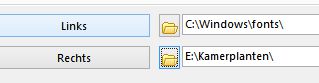

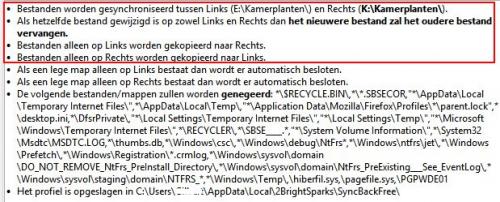




Windows lettertypes herstellen
in Archief Windows 8.1
Geplaatst: · aangepast door Passer
James48,
maak het eens eenvoudig: eerst maak je een proefsituatie waarin je zonder problemen kan testen:
1 Je maakt ergens twee nieuwe mappen aan:
Je zet in beide mappen eenzelfde bestand, in de tweede nog een ander.
Dan maak je met Synckback een profiel aan waarbij je aangeeft dat àlle documenten van A ook in B moeten komen te staan
en dat documenten die in B staan, maar niet in A, dat die op B moeten verwijderd worden.
Als je denkt dat je profiel goed is, klik je op Gereed / OK
Je profiel wordt daarmee opgeslagen en je krijgt al dadelijk de vraag of je het gesimuleerd wil uitvoeren (= eens 'doen alsof' het uitgevoerd wordt, zonder echter ècht tot de uitvoering door te gaan)
De simulatie wordt gedaan en je krijgt van je bestanden een overzicht wat er mee gedaan gaat worden bij de echte uitvoering.
2 Ofwel klopt het niet met wat je - we zitten nog altijd bij die proefmappen! - wil - en dan moet je rechts klikken op je profiel en kiezen voor Wijzigen > dan kan je aan de regels gaan morrelen tot ze goed zijn.
Ofwel klopt het : in dit geval blijven de bestanden 1 staan, ze worden dus niet gewist, maar wordt bestand 2 wèl van je computer verwijderd.
3 Ok, je komt op die manier tot een profiel dat doet wat je wil.
Nu gaan we tot actie over:
4 Terug naar het profiel, rechts klikken en weer Wijzigen kiezen.
Nu blijf je van de regels af (die zijn immers goed),
maar je gaat je mappen A en B vervangen :
A vervang je door je map met die 475 lettertypen
B vervang je door die Fonts-map van Windows (methode: zie bovenaan: andere map kiezen want die Fontsmap wringt tegen - en dan de naam van die andere map overtypen door Fonts)
Je profiel via Gereed / OK opslaan, rechts op klikken en weer eerst kiezen voor een simulatie.
Is die sumulatie ok, dan kan je overgaan tot het ècht uitvoeren (en hier zijn nog wel mogelijkheden om het al dan niet gecontroleerd te doen - je merkt het wel).
We naderen toch stilaan doel - 'k hoop natuurlijk dat uiteindelijk Windows weer niet gaat tegenwerken.
(enne: vroeger was Syncback veel overzichtelijker - nu heb je meer mogelijkheden, maar 'k vind het ook minder overzichtelijk als ik je laatste plaatje zie...)